这篇文章主要介绍了Python+tkinter怎么实现计算器功能的相关知识,内容详细易懂,操作简单快捷,具有一定借鉴价值,相信大家阅读完这篇Python+tkinter怎么实现计算器功能文章都会有所收获,下面我们一起来看看吧。
效果图
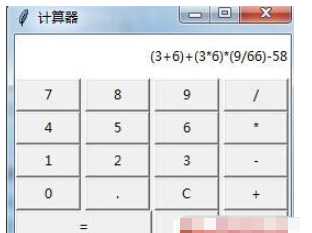
代码
from tkinter import *
reset=True
def buttonCallBack(event):
global label
global reset
num=event.widget['text']
if num=='C':
label['text']="0"
return
if num in "=":
label['text']=str(eval(label['text']))
reset=True
return
s=label['text']
if s=='0' or reset==True:
s=""
reset=False
label['text']=s+num
#主窗口
root=Tk()
root.wm_title("计算器")
#显示栏1
label=Label(root,text="0",background="white",anchor="e")
label['width']=35
label['height']=2
label.grid(row=1,columnspan=4,sticky=W)
#按钮
showText="789/456*123-0.C+"
for i in range(4):
for j in range(4):
b=Button(root,text=showText[i*4+j],width=7)
b.grid(row=i+2,column=j)
b.bind("<Button-1>",buttonCallBack)
showText="()"
for i in range(2):
b=Button(root,text=showText[i],width=7)
b.grid(row=6,column=2+i)
b.bind("<Button-1>",buttonCallBack)
b=Button(root,text="=")
b.grid(row=6,columnspan=2,sticky="we")
b.bind("<Button-1>",buttonCallBack)
root.mainloop()关于“Python+tkinter怎么实现计算器功能”这篇文章的内容就介绍到这里,感谢各位的阅读!相信大家对“Python+tkinter怎么实现计算器功能”知识都有一定的了解,大家如果还想学习更多知识,欢迎关注亿速云行业资讯频道。
免责声明:本站发布的内容(图片、视频和文字)以原创、转载和分享为主,文章观点不代表本网站立场,如果涉及侵权请联系站长邮箱:is@yisu.com进行举报,并提供相关证据,一经查实,将立刻删除涉嫌侵权内容。